目前钉钉占据了很大的用户人群,数字化办公空间等多款高效协作套件,让在线办公协作零距离。那么当我们遇到账号被冻结的情况该如何解决呢?下面小编就为大家带来钉钉申请解封的具体操作方法,想知道的话就来看看吧。
钉钉如何申请解封?钉钉申请解封的教程

1、首先在桌面找到我们的钉钉App,启动程序。
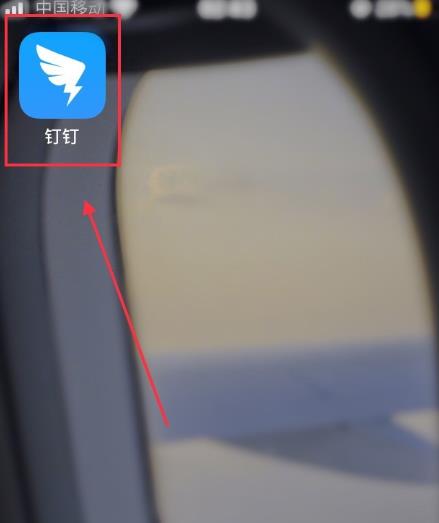
2、进入钉钉的界面,点击左上角我们登陆账号的头像。

3、在该界面,找到最下方的“设置”,并点击。
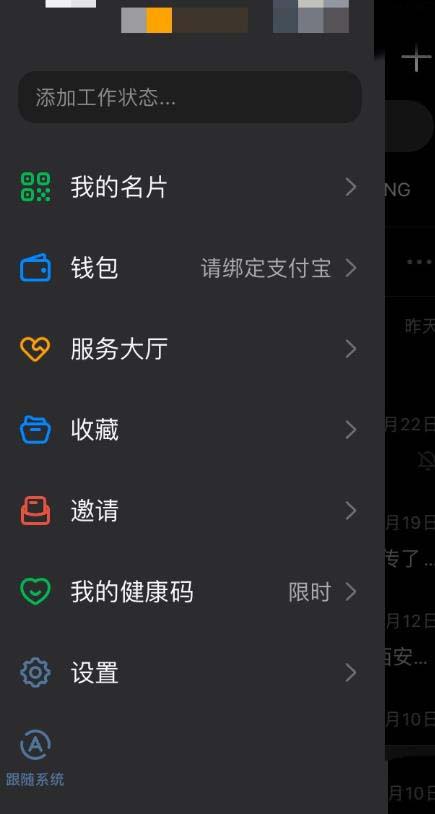
4、然后我们在设置中点击“安全中心”。

5、在“钉钉安全中心”界面我们再点击“冻结解冻”。
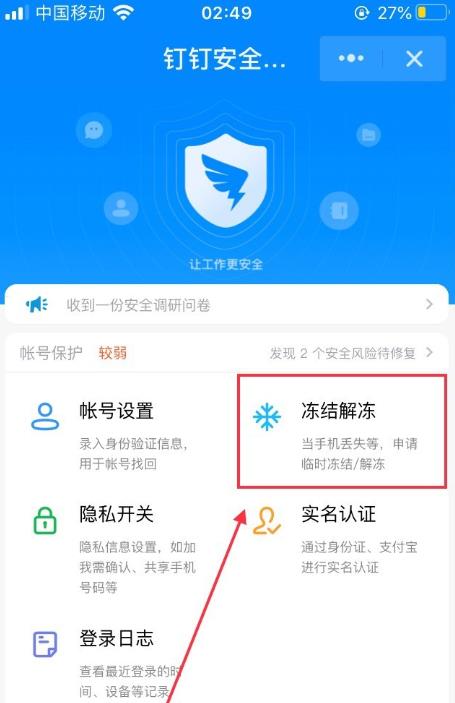
6、最后我们在“冻结解冻”界面中选择“账号解冻”即可。

以上就是关于钉钉申请解封的全部内容了,希望对大家有所帮助。


